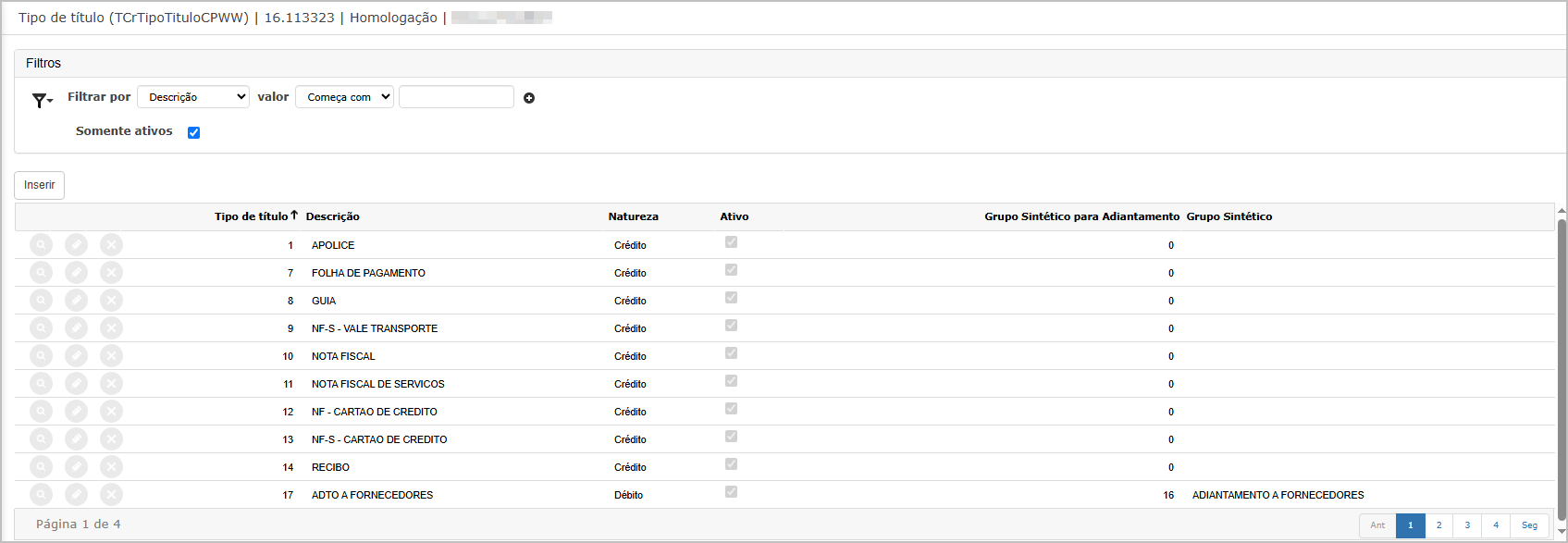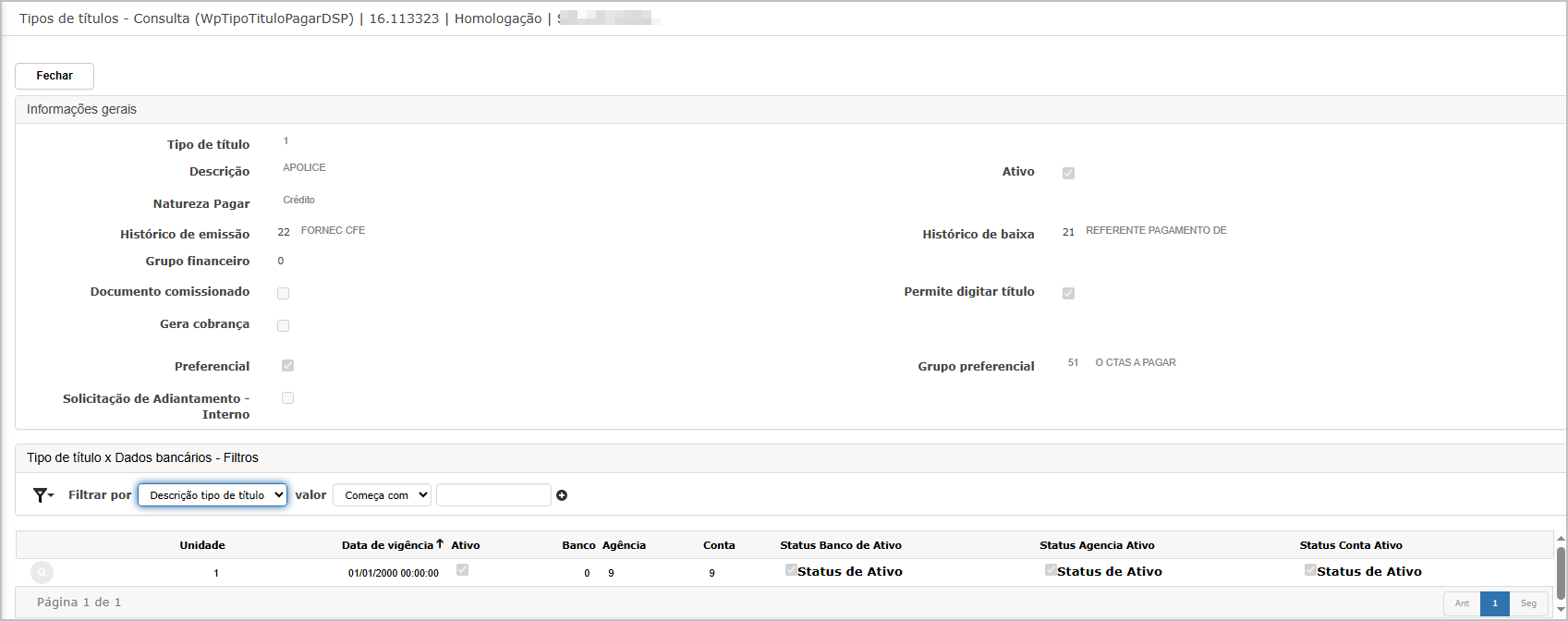Tipos de título
A funcionalidade Tipos de Título permite cadastrar, editar, consultar e excluir os tipos de títulos utilizados nos lançamentos do módulo de Contas a Pagar. Cada tipo de título define o comportamento e a natureza do lançamento (crédito ou débito), bem como os vínculos com históricos, grupo financeiro, adiantamentos e parâmetros para geração de cobrança ou documentos comissionados. Também é possível associar dados bancários à vigência do título, embora esta etapa não seja obrigatória.
Tela Principal
A tela principal exibe a lista de tipos de título cadastrados com as seguintes colunas:
-
Tipo de título: Código identificador do tipo.
-
Descrição: Nome do tipo de título (ex: APOLICE, RECIBO, ADTO A FORNECEDORES).
-
Natureza: Define se o título será do tipo Crédito ou Débito.
-
Ativo: Indica se o título está ativo no sistema.
-
Grupo Sintético para Adiantamento: Código do grupo sintético relacionado ao adiantamento (quando aplicável).
-
Grupo Sintético: Código e nome do grupo sintético contábil.
Funcionalidades disponíveis
-
Filtros: Permite realizar buscas por Descrição ou outros campos, com opções como "Começa com".
-
Checkbox "Somente Ativos": Quando marcado, exibe apenas registros com status ativo.
-
Inserir: Abre o formulário para cadastro de novo tipo de título.
-
Consultar: Visualiza os dados em modo leitura.
-
Edita: Abre a tela de edição.
-
Excluir: Permite excluir um registro, mediante confirmação.
Inserir Registro
Ao clicar em Inserir, será exibido o formulário com os seguintes campos:
-
Descrição (obrigatório)
-
Natureza Pagar (Crédito ou Débito)
-
Histórico de emissão (obrigatório)
-
Histórico de baixa (obrigatório)
-
Grupo financeiro
-
Permite digitar título
-
Documento comissionado
-
Gera cobrança
-
Adiantamento de valores
-
Preferencial
-
Solicitação de Adiantamento – Interno
-
Grupo Adiantamento
-
Gera Borderô e SISPAG para tipos de adiantamento
-
Ativo (marcado por padrão)
Após o preenchimento dos campos obrigatórios, clique em Confirmar para salvar.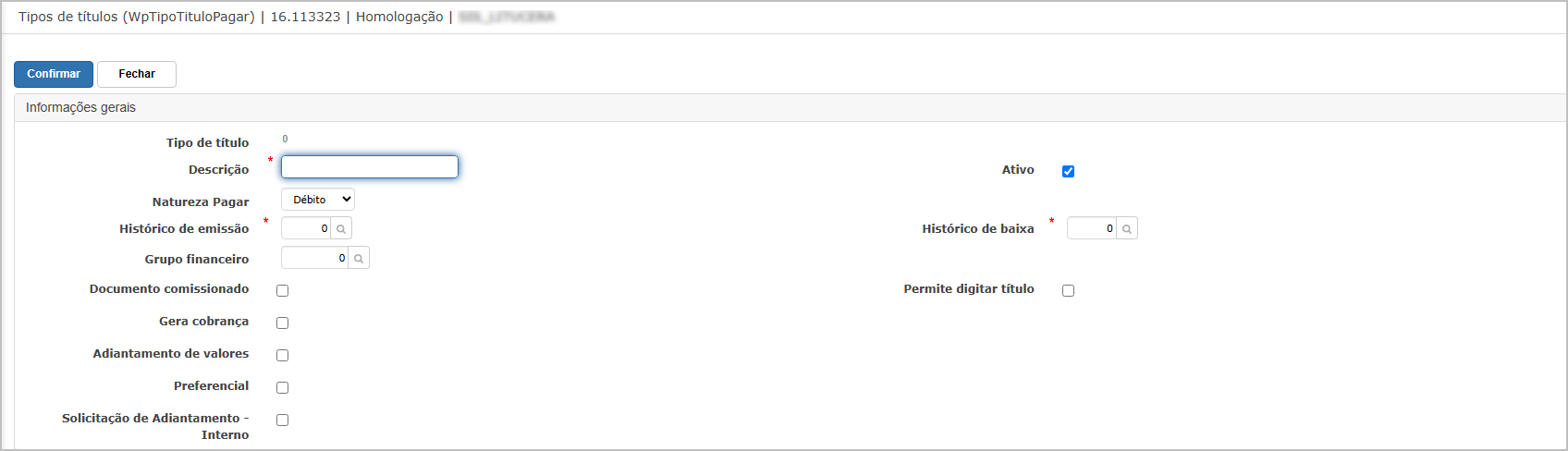
Associação de Dados Bancários
Após confirmar a inserção ou ao editar um tipo de título, a parte inferior da tela será expandida para o cadastro de dados bancários associados por vigência. Essa etapa é opcional e permite relacionar:
-
Unidade
-
Data de Vigência
-
Banco / Agência / Conta
-
Status de Ativo por componente
É possível filtrar, inserir, editar e excluir as vigências a partir desta área.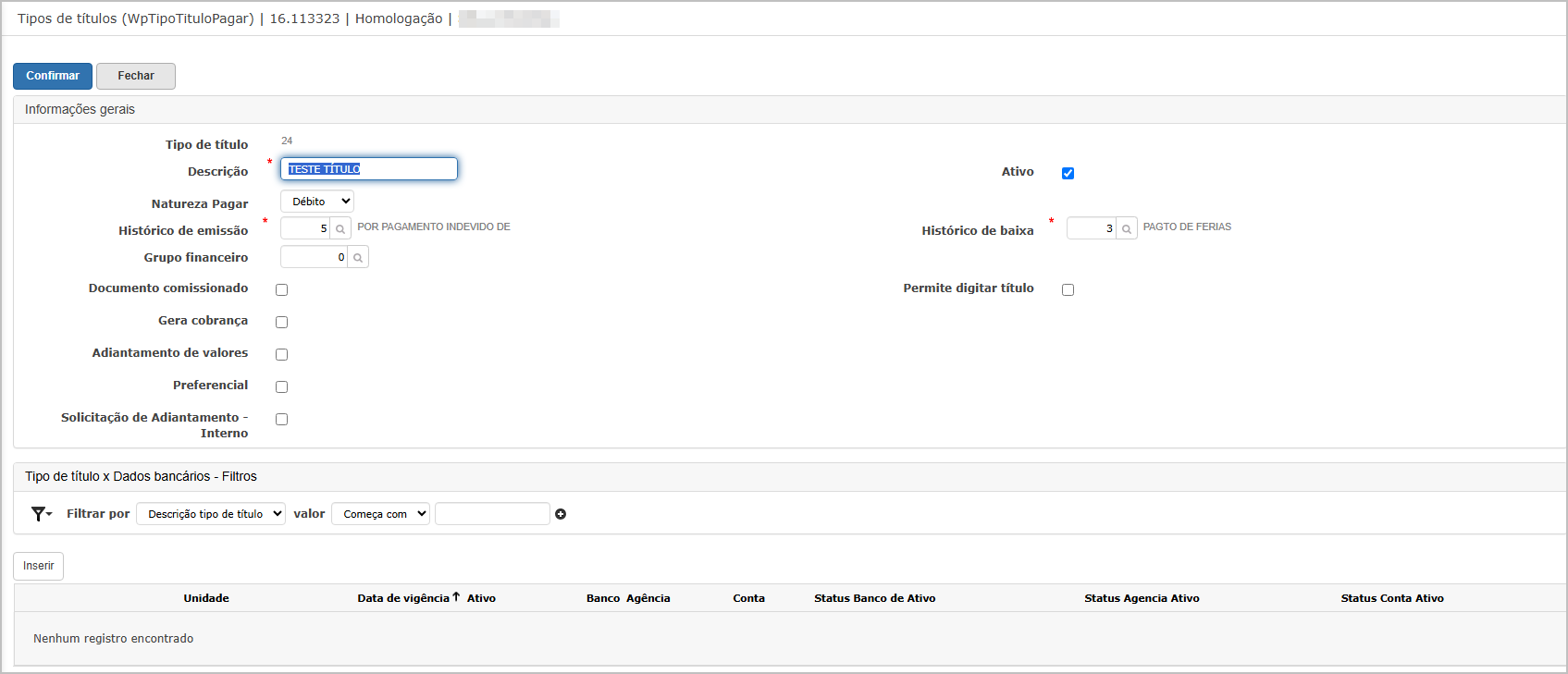
Consulta de Registro
A consulta permite visualizar todas as informações relacionadas ao tipo de título em modo somente leitura:
-
Dados gerais do título (descrição, natureza, status etc.)
-
Configurações como "Preferencial", "Adiantamento de valores", "Grupo Preferencial"
-
Informações de vínculo com dados bancários (quando houver)
-
Os campos aparecem desabilitados, sem possibilidade de edição.
Edição de Registro
Ao clicar em editar, o sistema permite alterar:
-
Descrição
-
Históricos de emissão e baixa
-
Grupo financeiro
-
Flags opcionais como: adiantamento, cobrança, título preferencial etc.
-
Ativação/inativação do tipo de título
-
Grupo Adiantamento (quando necessário)
Após alterações, clique em Confirmar para aplicar as mudanças.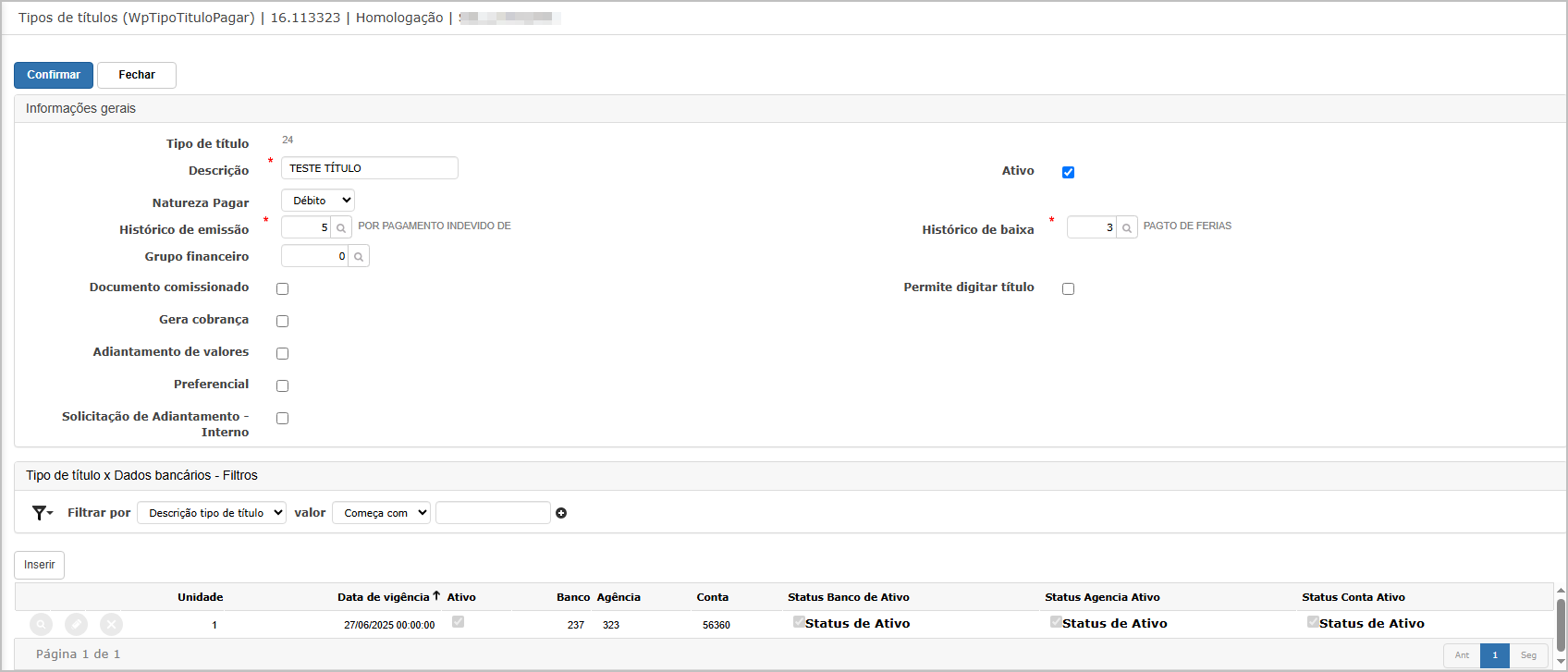
Exclusão de Registro
Ao clicar no botão de exclusão (ícone "X"), o sistema exibe a mensagem: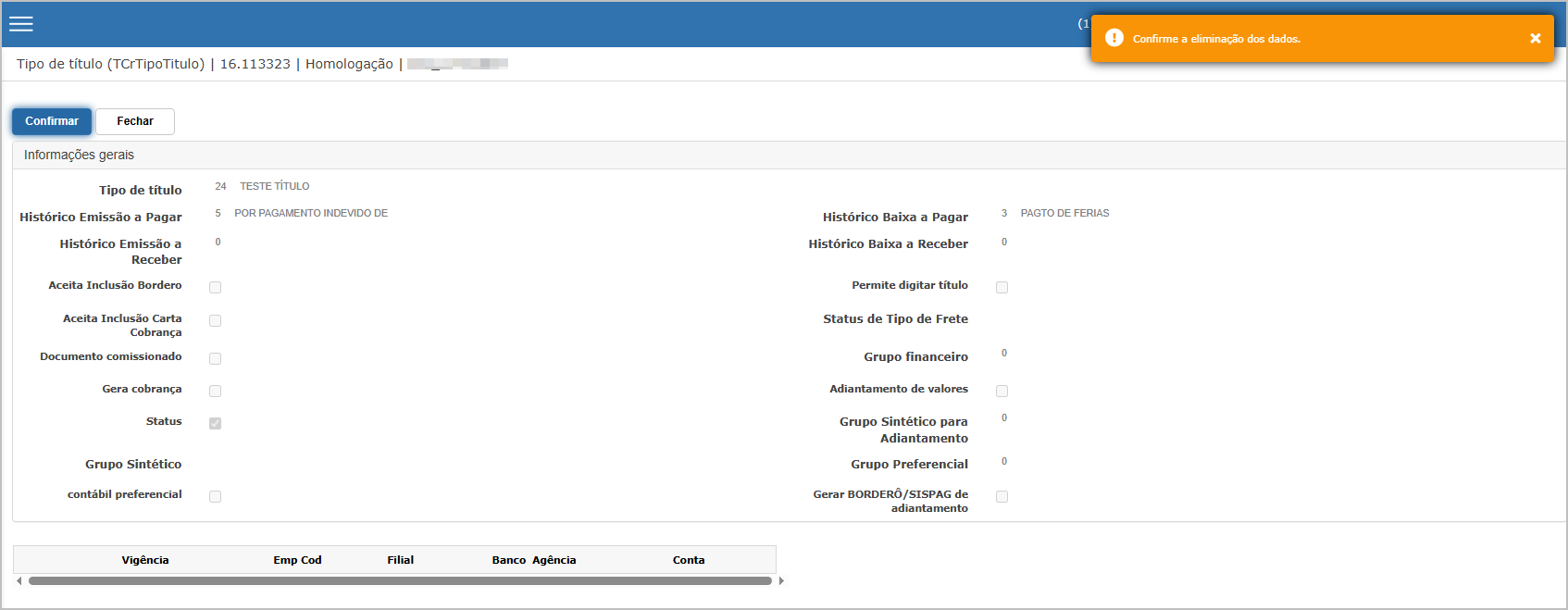
Após a confirmação, o sistema remove o registro e exibe: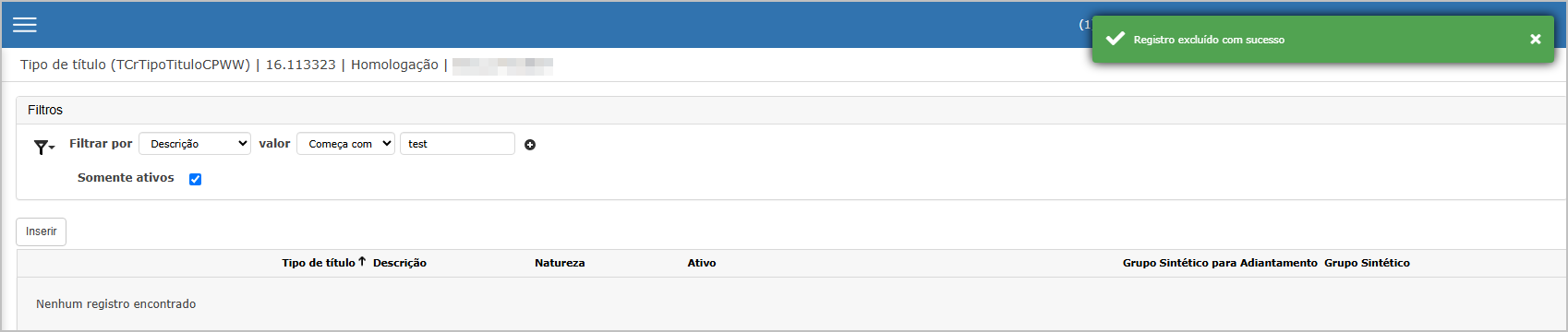 O item não aparecerá mais na lista.
O item não aparecerá mais na lista.
Ações e Configurações
-
Inserir novo tipo: Preencha os campos obrigatórios (descrição, natureza, históricos) e clique em Confirmar.
-
Associar dados bancários (opcional): Após o cadastro, role até o final da tela para inserir a vigência e dados bancários.
-
Editar tipo existente: Clique no ícone de lápis, altere as informações desejadas e confirme.
-
Consultar informações: Use o ícone de lupa para abrir o registro em modo de leitura.
-
Excluir título: Clique no ícone de "X" e confirme a eliminação.
-
Filtrar e localizar tipos: Utilize os filtros por descrição, natureza e status para facilitar a localização.

ATENÇÃO: As informações neste documento são meramente ilustrativas e utilizadas apenas para fins de teste.